Prej smo videli, kako v celoti odstraniti vnaprej nameščene aplikacije Trgovine Windows iz sistema Windows 8 ali novejšega. Postopek, omenjen v tem članku, še vedno velja za Univerzalne aplikacije na voljo v Windows 10 prav tako.
Toda danes smo se vrnili z drugim člankom, ki uporablja enak pristop in vam bo pokazal, kako to storiti odstranite Universal Apps od trenutno prijavljeni uporabniški račun. Tako kot prejšnji članek v skupni rabi tudi ta metoda izkorišča Windows PowerShell cmdlet.
Torej, če želite onemogočiti ali odstraniti nekatere aplikacije iz svojega uporabniškega računa v Windows 10, ta članek vam bo zagotovo pomagal doseči cilj. Vse, kar morate imeti, so skrbniške pravice za uporabniški račun, za katerega odstranjujete aplikacije.
Odstranite Universal Apps za en uporabniški račun v sistemu Windows 10
1. Odprite skrbniški Windows PowerShell.
2. Najprej moramo vedeti o vseh Univerzalne aplikacije nameščen na uporabniškem računu in njihov tehnični opis, ki nam bo posredoval podrobnosti o paketu aplikacij. Če želite pridobiti vse te zahtevane informacije, vnesite naslednji ukaz in pritisnite Enter tipka:
Get-AppxPackage
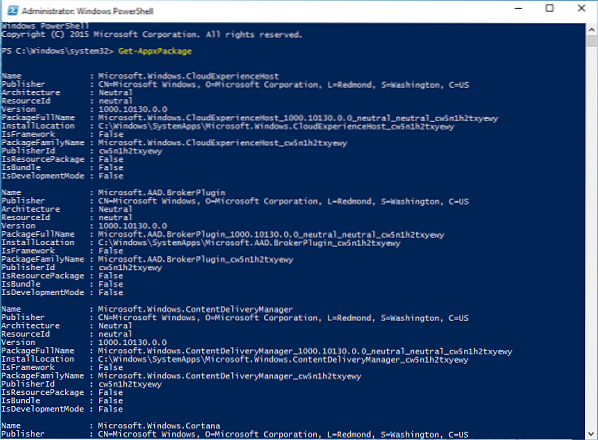
3. Zdaj na seznamu aplikacij, ki se je pojavil v zgornjem oknu, poiščite vnos te aplikacije, ki jo želite onemogočiti / odstraniti. Zapišite si njegovo polno ime, omenjeno proti PackageFullName. Na primer, odstranili bomo Aplikacija Microsoft 3D Builder, torej PackageFullName proti temu je Microsoft.3DBuilder_1.0.0.152_x86__8wekyb3d8bbwe (upoštevajte, da so pred 8wekyb3d8bbwe dvojna podčrtaja) .
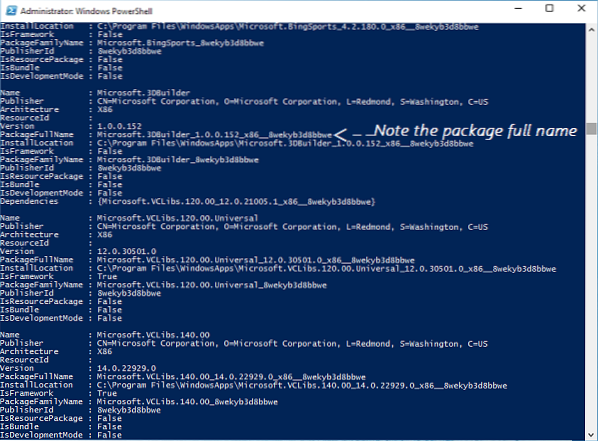
4. Nato bomo aplikacijo odstranili, saj smo potrjeni s tehničnimi podrobnostmi. Torej vnesite naslednji ukaz in pritisnite Enter tipka:
Remove-AppxPackage
-potrdite
Nadomestna

Nato potrdite s tipkanjem Y. Videli boste, da se ukaz uspešno izvede v nekaj trenutkih in na ta način se odstrani paket aplikacij.
Ta metoda velja samo za Univerzalne aplikacije prenesen iz Shrani in nekatere vgrajene aplikacije, ki so neobvezne za uporabnike. The Univerzalne aplikacije taka Shrani app, Povratne informacije aplikacija itd. ni mogoče namestiti s to ukazno vrstico in med odstranjevanjem boste prejeli napake:
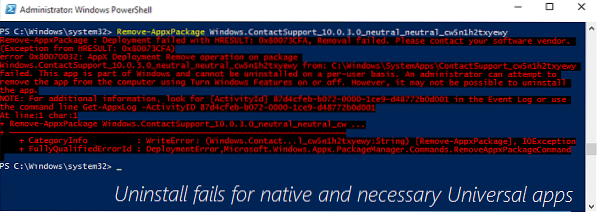
Upam, da vam je vodnik koristen!

 Phenquestions
Phenquestions

